macOS 12 MontereyではiPhoneやMacの映像をMacに表示する「AirPlay to Mac」が利用可能になりました。詳細は以下から。
![]()
Appleは2004年に発売したAirport ExpressにMacやWindowsのiTunesで再生している曲を転送しスピーカーで再生することができる「AirTunes」を発表し、その後、2011年にリリースしたiOS 4と/2012年にリリースしたOS X 10.8 Mountain Lionでは、このAirTunesをApple TVに接続されているテレビやスピーカーにiPhoneやMacの画面やサウンドを出力できる「AirPlay (AirPlayミラーリング)」へと進化させ、
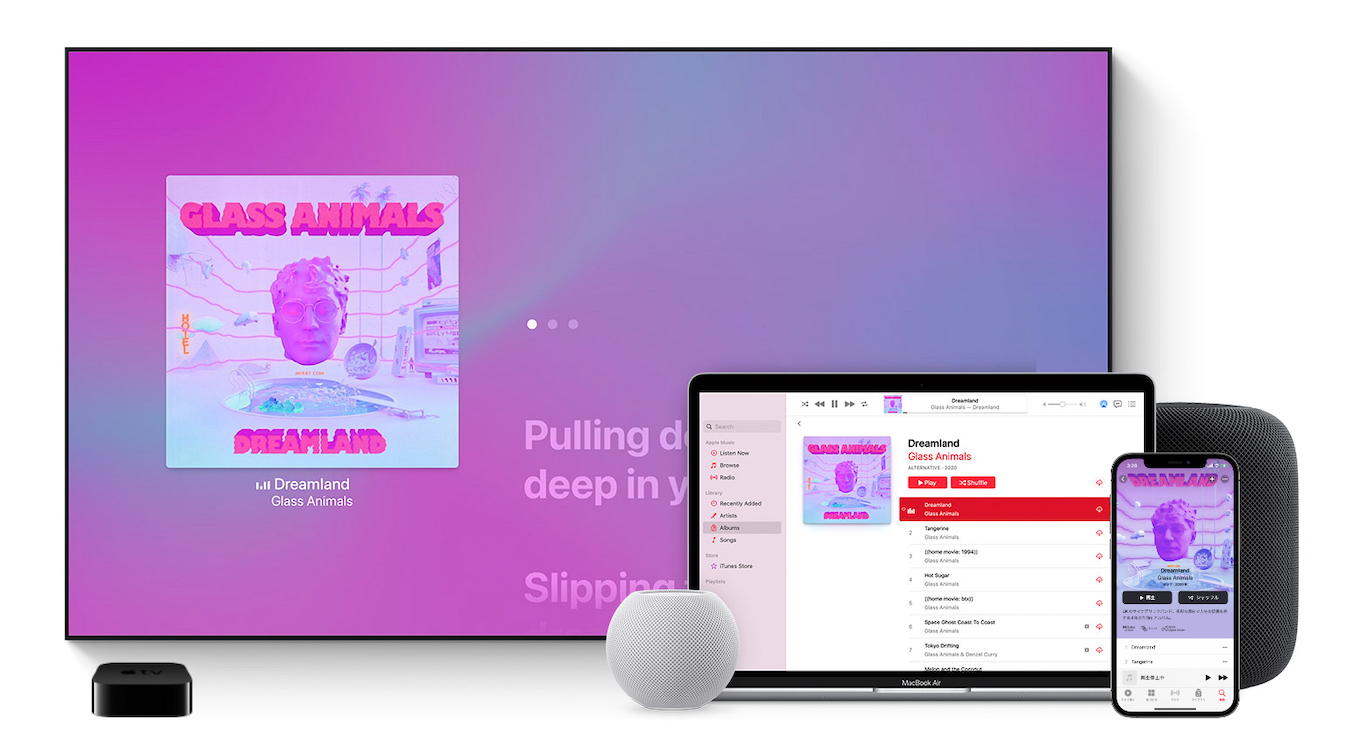
2018年にiPhoneやiPad向けにリリースした「iOS 11.4」では、ホームオーディオシステムの操作や複数のAirPlay対応デバイスから同時に曲を流すことができる「AirPlay 2」を発表、サードパーティ製メーカーにも仕様を公開したことでVIZIOやLG、Samsung、SonyのスマートTVがAirPlay 2に対応していますが、
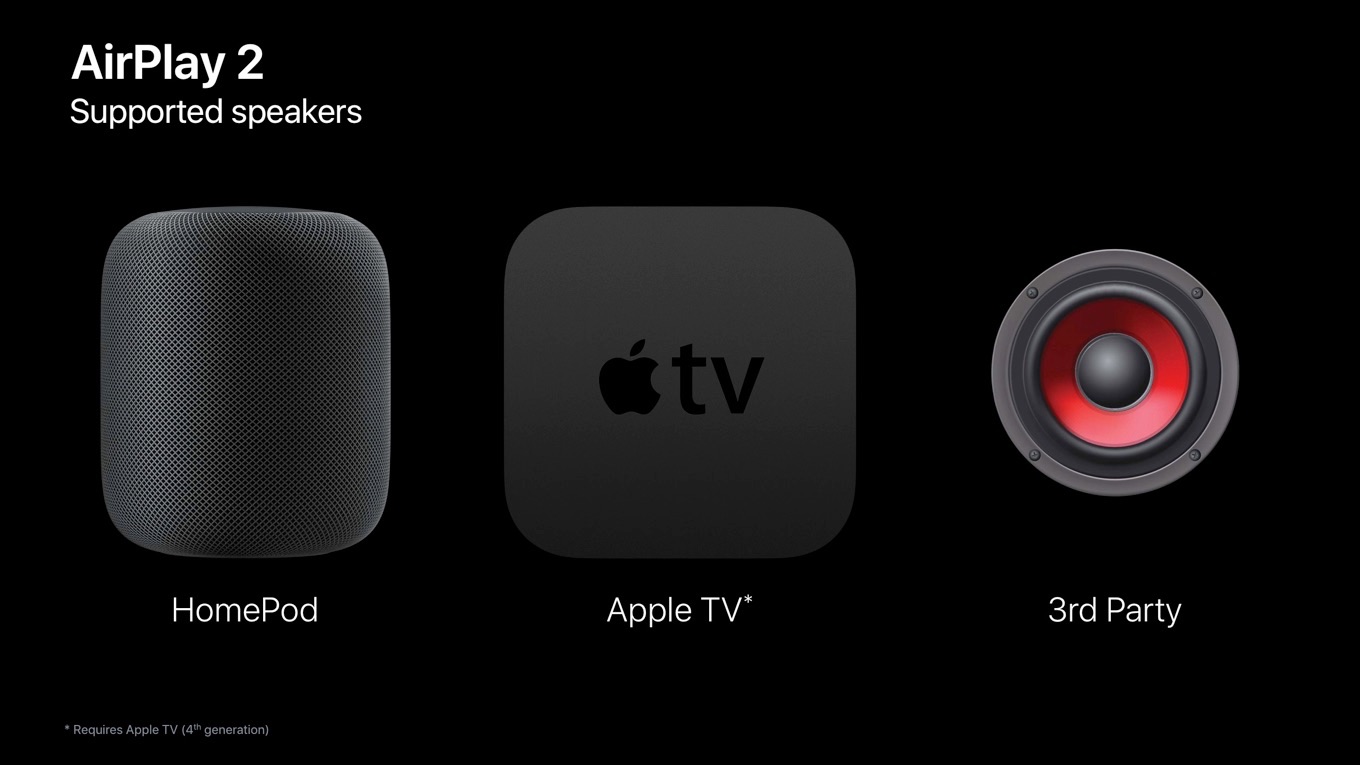
本日リリースされたmacOS 12 Montereyではついに、MacBookシリーズやiMacのBuild-inディスプレイやMacに接続されたディスプレイに他のMacやiPhoneの画面を表示する「AirPlay to Mac (MacにAirPlay)」が実装されています。

AirPlay to Macを利用する
MacにiPhoneやiPadの画面を出力するには、これまでApple TVにしていたのと同じくコントロールセンターから[画面のミラーリング]ボタンをタップし、接続したいMacを選択&Macに表示されるパスコードを入力するだけで、
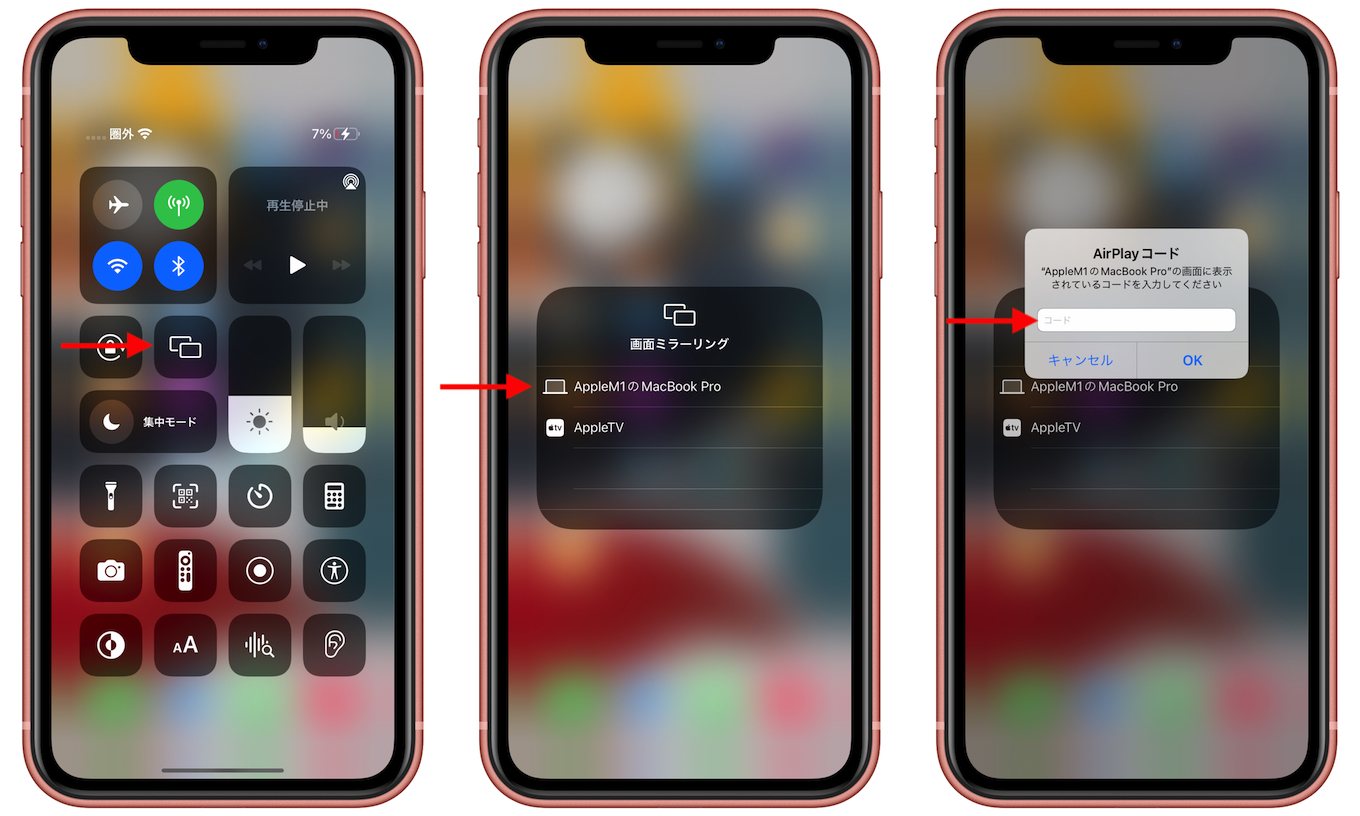
複数のiPhoneユーザーにiPhoneの使い方を教えるさい、iPhoneでの操作手順をMacの大画面で見せたり、合計6つのスピーカーを搭載するApple M1チップ搭載のiMacやMacBook Pro (2021)のスピーカーでiPhoneから曲を再生したり、iPadでのスケッチやKeynoteアプリで作成したプレゼンテーションを表示するプロジェクター的な役割に利用することが出来ます。

また、AirPlay to MacにMacの画面を出力する場合は、Big Surから導入されたコントロールセンターの[画面ミラーリング]/[ディスプレイ]またはシステム環境設定の[ディスプレイ] → [ディスプレイを追加]か、
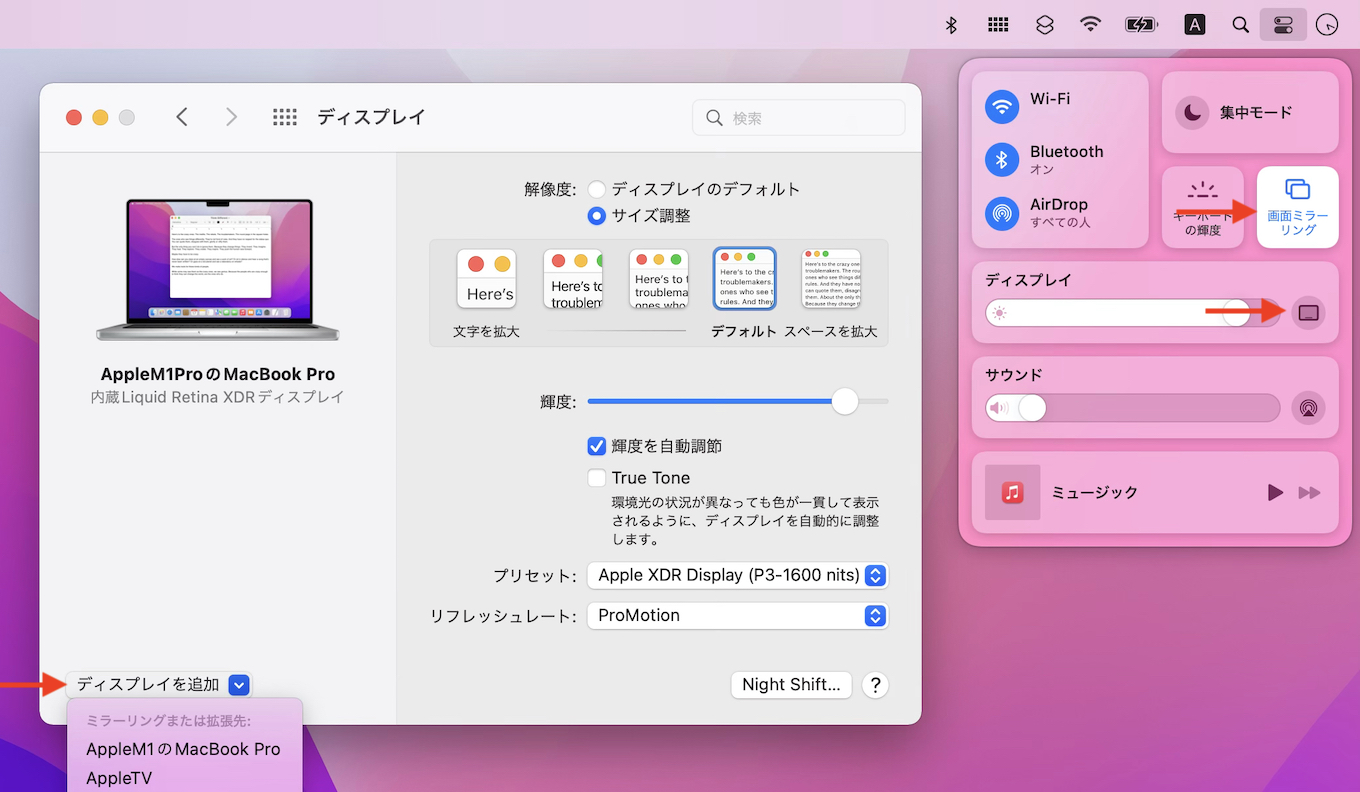
Apple MusicやTVアプリ、その他AirPlayをサポートするアプリのAirPlayアイコンから出力するMacを選択することが出来ます。
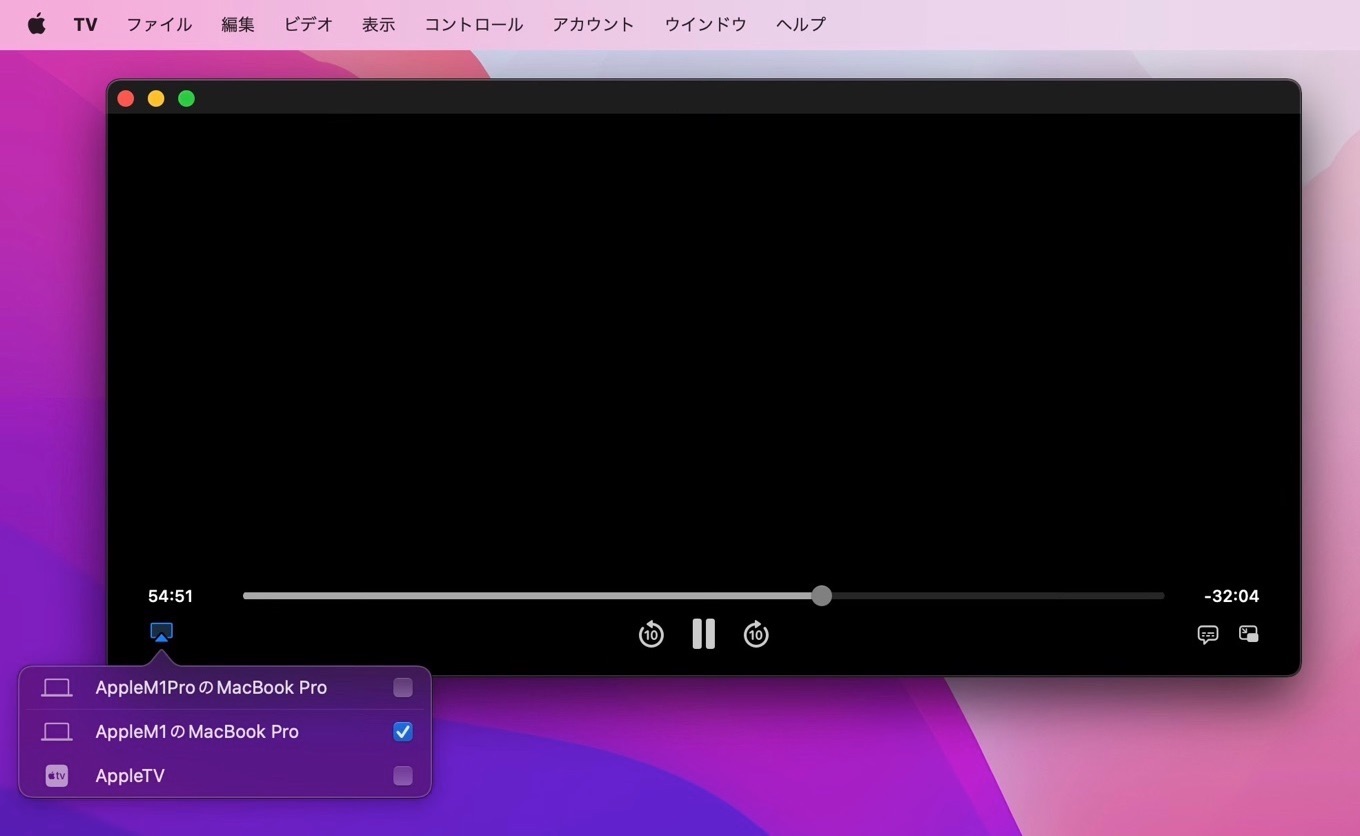
AirPlay to Macのシステム条件
AirPlay to Macのシステム要件はiPhone/iPadデバイスはAirPlayミラーリングをサポートしたiOS 14以降のiOS/iPadOSを搭載したのiPhone 7、iPad Pro (第2世代)、iPad Air (第3世代)以降、iPad (第6世代)以降、iPad mini (第5世代)以降となっていますが、Macの場合は少し複雑でiPadをMacのサブディスプレイに出来る「Sidecar」と同じIntelの第6世代Coreプロセッサ「Skylake」を搭載したMacではなく、macOS 12 Monterey以降を搭載した以下のMacで、
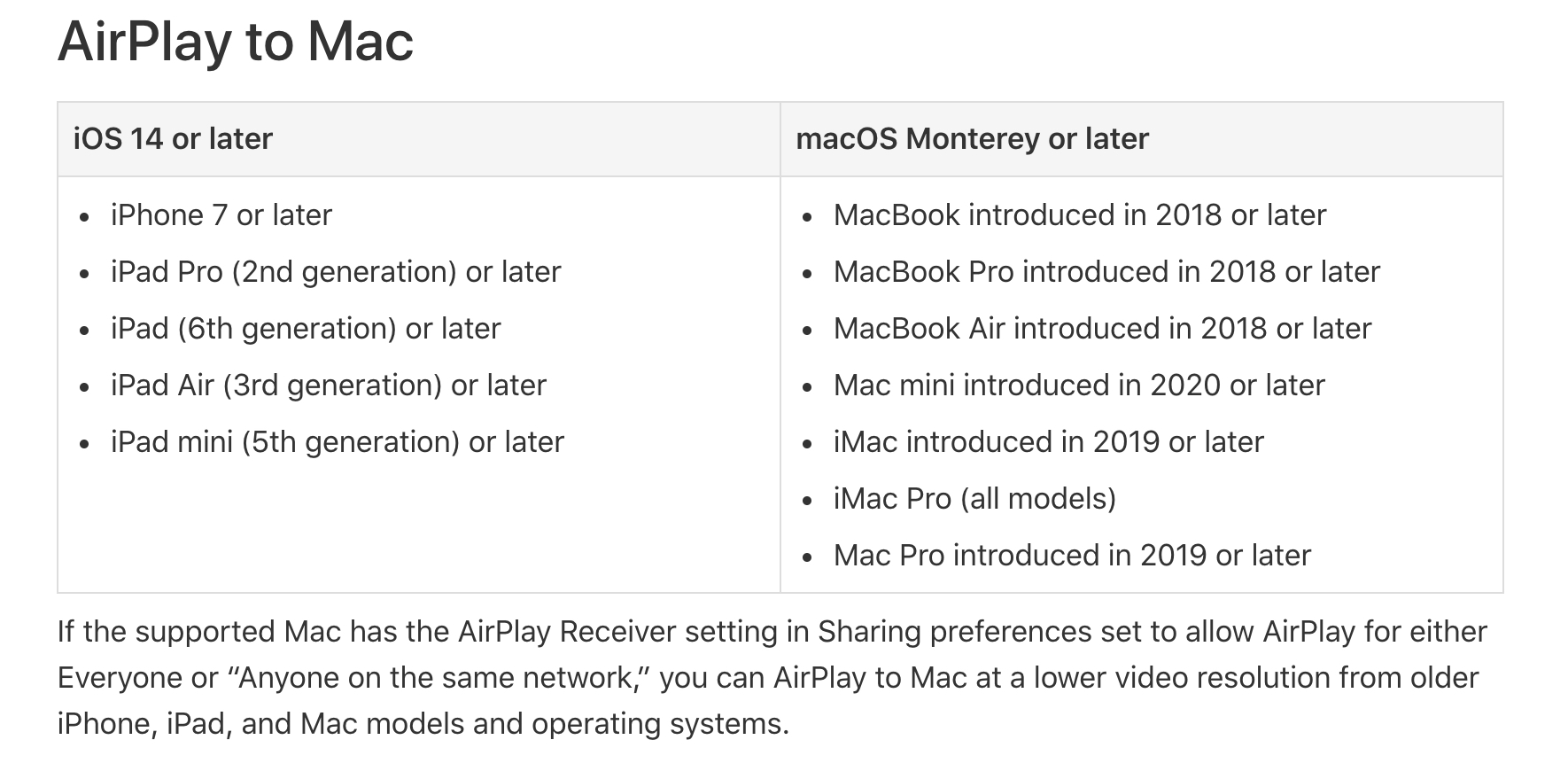
AirPlayのレシーバーとなるこれらのMacは、HEVC/H.265のハードウェアエンコードを搭載したApple T2チップ搭載またはdGPUを搭載しているMacとなっており、最大4K解像度をサポートし外付けディスプレイでの運用が前提のMac miniのみApple M1チップ搭載モデルでのサポートとなっています。
| Mac | AirPlay to Mac | Sidecar |
|---|---|---|
| MacBook | 非サポート | MacBook (Early 2016)以降 |
| MacBook Air | MacBook Air (2018)以降 Apple T2チップ搭載 |
|
| MacBook Pro | MacBook Pro (2018)以降 Apple T2チップ搭載 |
MacBook Pro (2016)以降 |
| Mac mini | Mac mini (2020) Apple M1チップ搭載 |
Mac mini (2018)以降 |
| iMac | iMac (2019)以降 Early 2019は4K 21.5-/5K 27-inchともにdGPU搭載 Mid 2020以降はApple T2チップ搭載 |
iMac (Retina 4K, 21.5-inch, Late 2015) iMac (Retina 5K, 27-inch, Mid/Late 2015) iMac (21.5-inch, Late 2015)以降 |
| iMac Pro | iMac Pro (2017)以降 Apple T2チップ搭載 |
|
| Mac Pro | Mac Pro (2019) Apple T2チップとdGPU搭載 |
|
AirPlay to Mac from Mac
もちろん、AirPlay to Macを利用すれば使用していない古いMacに現在使用中のMacの画面を映し出すことが可能で、「ターゲットディスプレイモード」をサポートしていないiMacも、Macの拡張ディスプレイとして利用することが可能ですが、
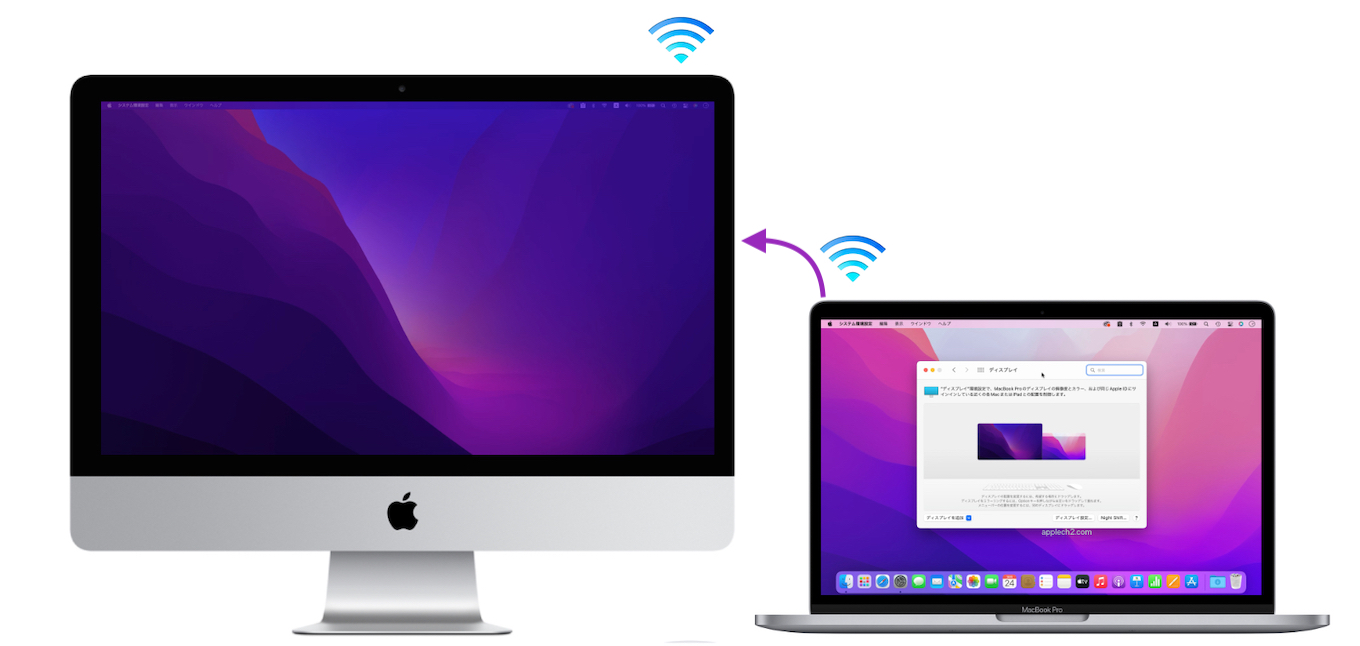
AirPlay to Macで利用できる解像度はApple TVと同じ16:9のHD(1280 x 720)やフルHD(1920 x 1080)や4K(3840 x 2160)がデフォルトで、現在のところMacBookのBuild-Inディスプレイの解像度(2560 x 1600)の16:10では利用できず、
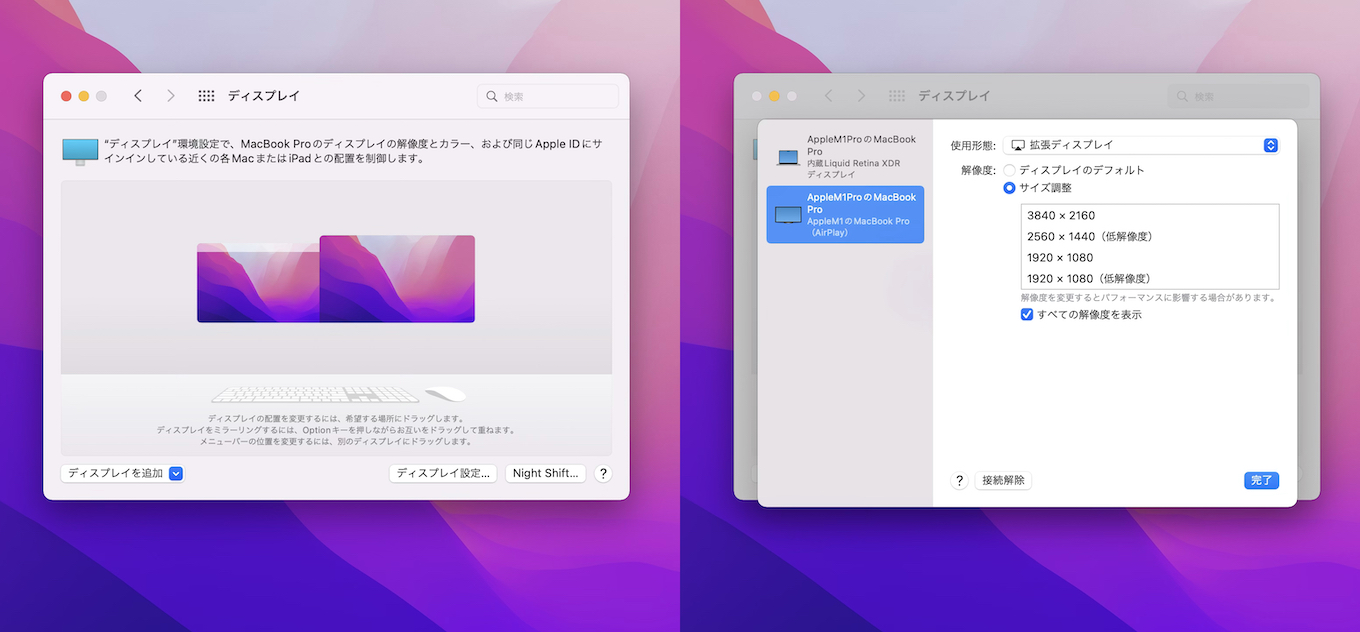
4K解像度以上のiMacになるとRetina(HiDPI)表示が出来ない解像度があったり、Wi-Fi接続では遅延が発生することがあるためブラウジング程度は問題ありませんが、映像の編集やグラフィックデザインなどの用途には向かないと思います。
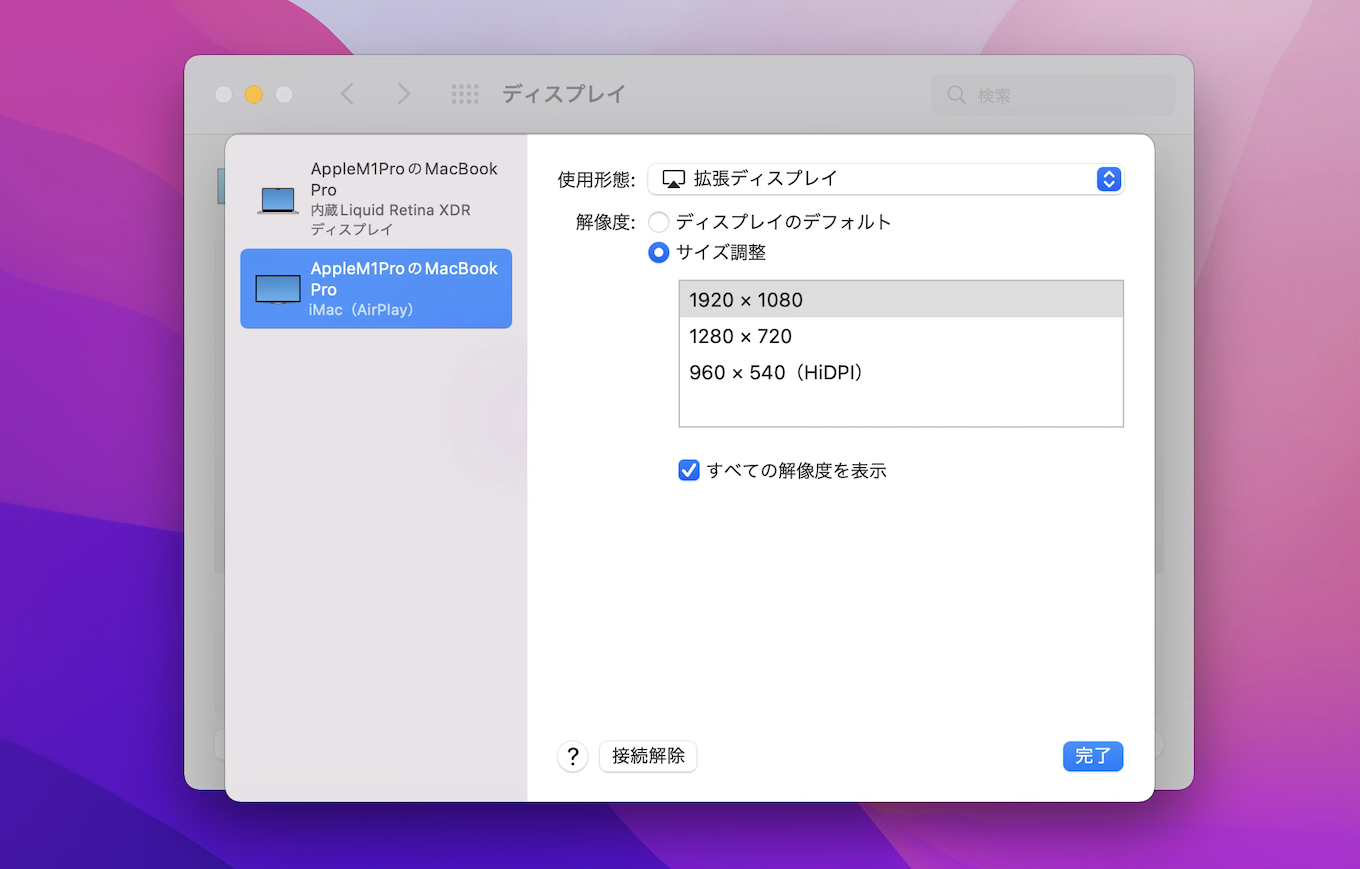
Apple M1 iMacへのAirPlay to Mac
おまけ
この他、AirPlayレシーバーとなるmacOS 12 Monterey以降のMacでは、第三者がMacBookやiMacのディスプレにアクセスできないようパスワードを設定することが可能になっています。
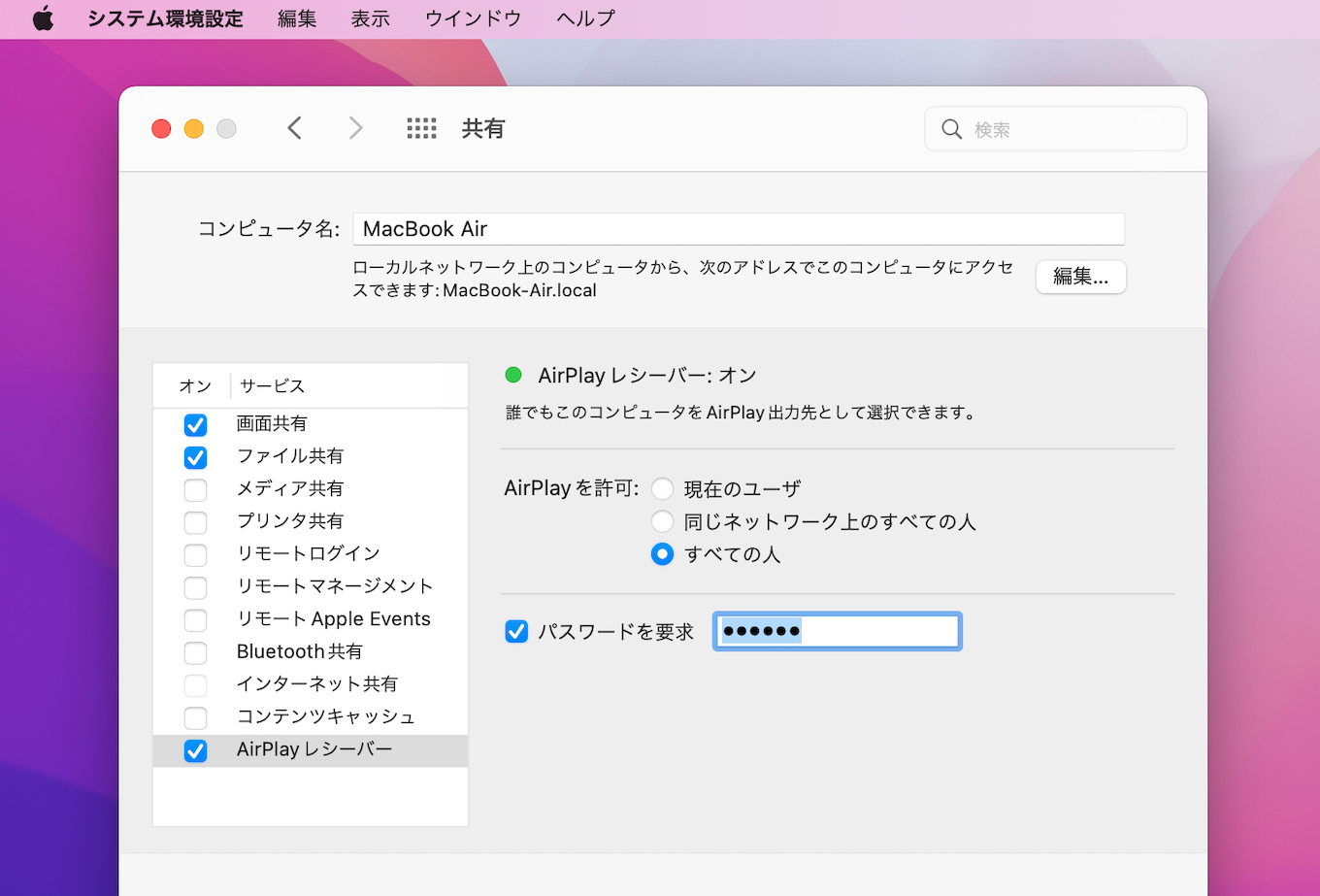
おまけ2
また、AirPlay to MacはMacの「Thunderboltブリッジ(IP over Thunderbolt)」を利用して接続すると、遅延(Latency)や設定できる解像度の上限が上がるので、対象のMacとThunderboltケーブルをお持ちの方は試してみてください。
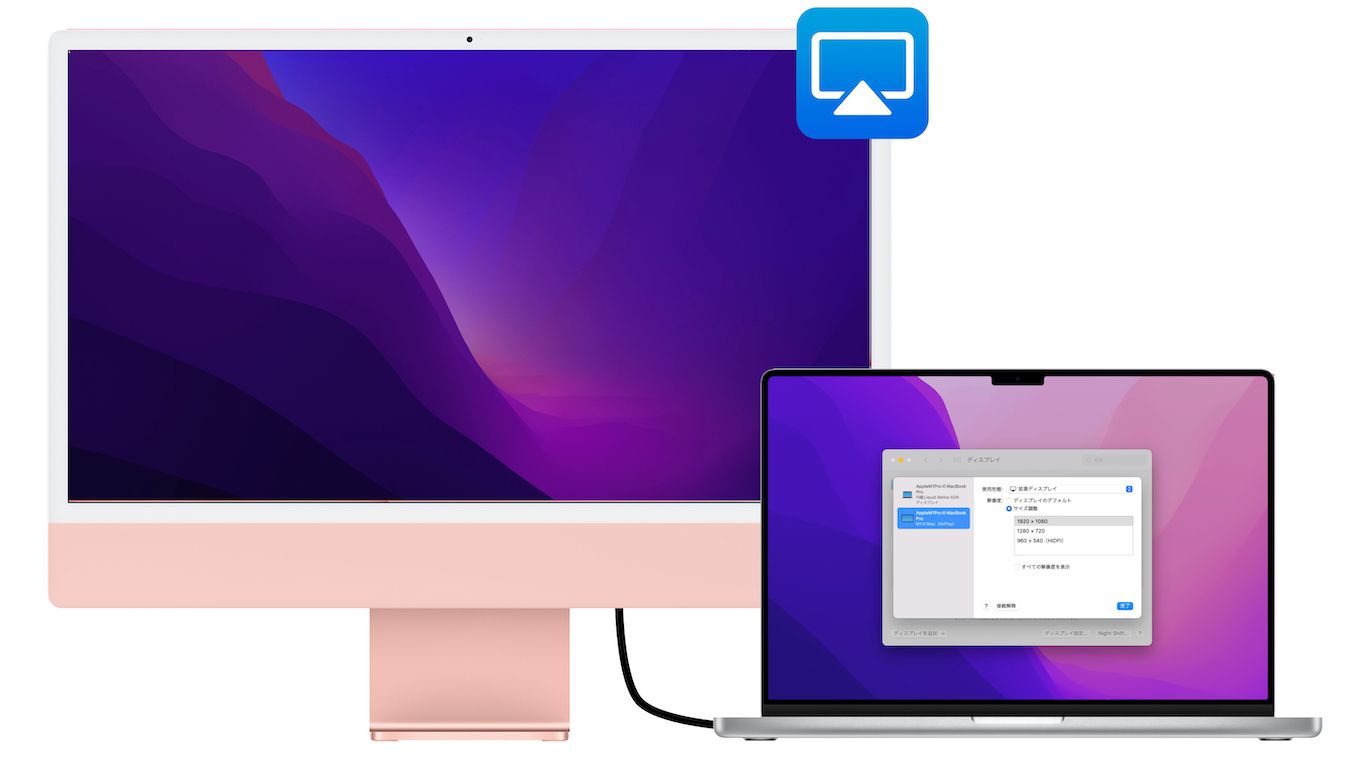

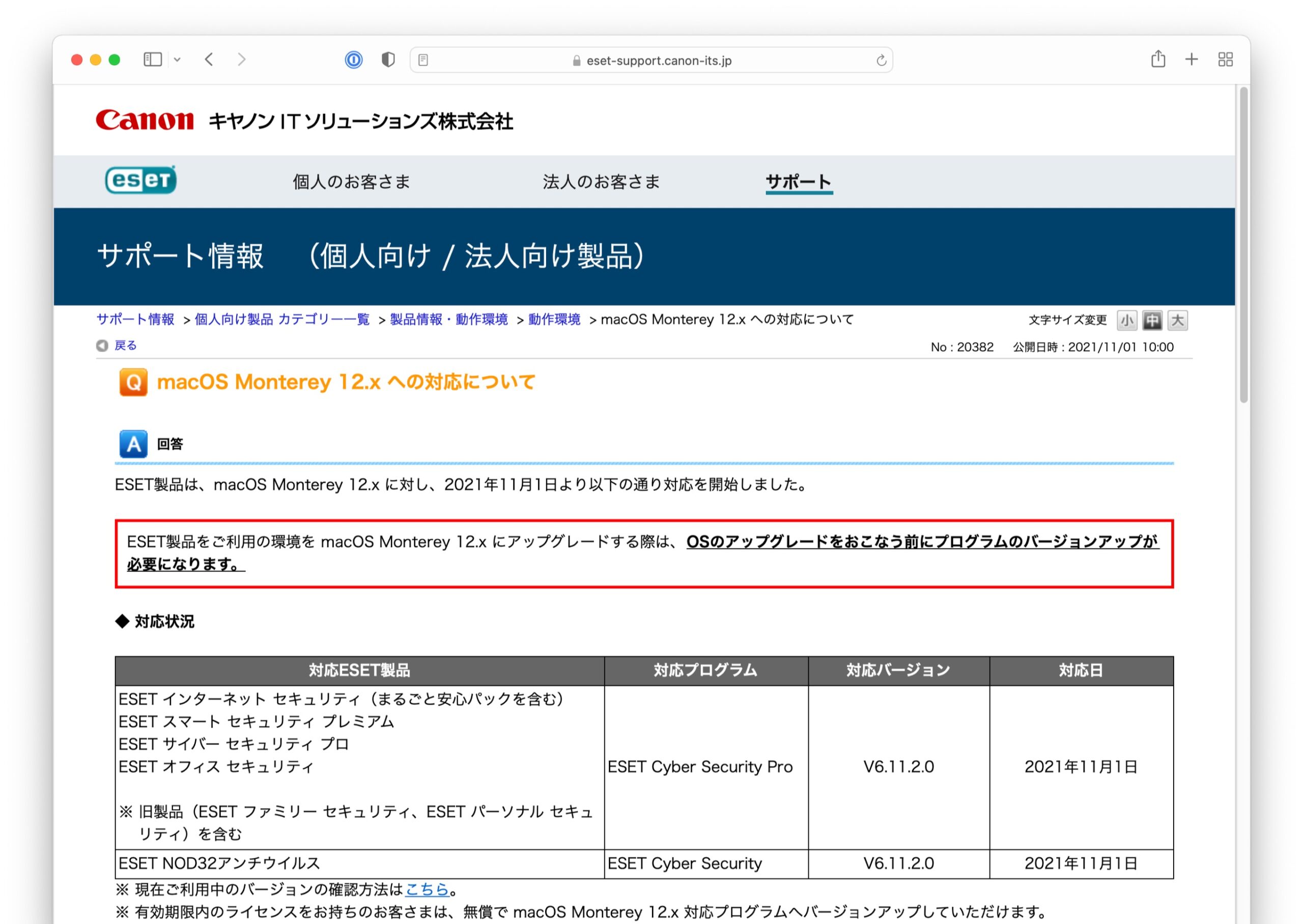
コメント
強制フルスクリーンされるのと、モニタが複数あっても投影してない側もブラックスクリーンになるのがイケてないんだよなぁ
公式のシステム要件が正しくないのだろうけど、
>Mac miniのみApple M1チップ搭載モデルでのサポートとなっています。
これは誤りで、Mac mini 2018 (Intel) でもiPhoneのミラーリングできたよ。
あと、iOS/iPadOS側は14じゃ駄目で、15にしないとAirPlay一覧にMac miniが出てこなかった
実はM1のminiだと、iOS14でもミラーリングできるのかどうかは未検証
公式ドキュメント見てなかった
Mac側にAirPlay許可設定なんてあったのね(iPhoneとMacは同一iCloudアカウント、iPadは違う)
で、同一ネットワーク許可にしたら、iOS14.7のiPhoneSEからでも一覧にMac mini 2018が出てきた
つまりiOSのバージョンは関係なかった
で公式ドキュメントには、許可設定次第で古いMac云々ってあるけど、
同一iCloudアカウントに絞っても、 iPhone12からMac mini 2018にミラーリングできてたんだよなぁ
まぁそのうちサポート対象から外れるのかもしれんけど
MacBookPro2020とiPhone13Proですが、
AirToPlayが出来ません。
具体的にはiPhone側にMacが出てきません。
只今、Appleサポートに問い合わせ中です。